Comodines en el sistema Linux
En las publicaciones anteriores, hemos aprendido lo siguiente :
- Utilice
pwdpara encontrar nuestro directorio de trabajo actual -
cdpara entrar en un directorio -
lspara listar el contenido del directorio -
filepara determinar el contenido de un archivo -
lesspara ver el contenido del archivo de texto
Ahora lo que parece faltar es cómo podemos manipular los archivos y directorios/carpetas.
Pero antes de poder empezar con la manipulación de archivos y carpetas necesitamos saber algo más.
Dado que el sistema Linux usa tanto filename, nos proporciona caracteres especiales para ayudarnos a especificar rápidamente grupos de nombres de archivo. Estos caracteres especiales se denominan comodines.
Bien, los comodines parecen muy útiles, pero ¿qué caracteres representan los comodines y cómo los usamos?
Veamos todos los comodines que shell proporciona cortesía de «La Línea de comandos de Linux»
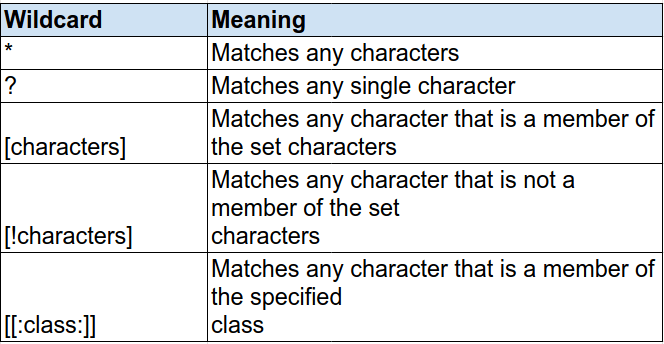
Bien para que sepamos qué son los comodines, repasemos algunos ejemplos para entender el uso de estos comodines:
- Lista todos los archivos que terminan con .txt

En el ejemplo anterior, primero usamos el comando ls para listar el contenido del directorio y luego, como solo queríamos los archivos que terminaban con .txt, usamos comodín * y creamos el comando ls *.txt
, así que desglosemos el comando
ls *.txt donde* coincide con cualquier carácter y*.txt significa cualquier archivo que termine con .txt.
- Enumerar todos los .inicio de archivos txt con f
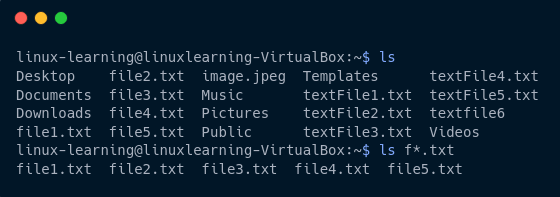
En el ejemplo anterior, primero usamos el comando ls *.txt para listar el contenido del directorio con «.txt » al final y luego, ya que solo queríamos los archivos y carpetas que comienzan con f y terminan con .txt, usamos comodín * y creamos un comando ls f*.txt.
Así que desglosemos el comando
ls f*.txt donde f especifica que el nombre del archivo debe tener un f al principio,
* especifica que puede haber cualquier carácter entre y
.txt significa cualquier archivo que tenga .txt al final.
- Enumerar todos los .archivos txt que comienzan con «Archivo de texto» y tienen exactamente 1 carácter después de eso. Por ejemplo, textFile9.txt
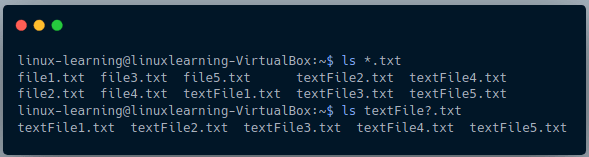
En el ejemplo anterior, primero enumeramos todos los archivos de texto en el directorio usando ls *.txt y luego usamos comodín ? y creamos comando ls textFile?.txt para filtrar los resultados según nuestro requisito
Así que desglosemos el comando
ls textFile?.txt dondetextFile especifica que los archivos deben comenzar con «Archivo de texto»
Uno ? después de textFile ya que queríamos archivos que tuvieran exactamente un carácter después de «Archivo de texto».txt significa cualquier archivo que tenga .txt al final.
De manera similar si lo necesitábamos .archivos txt que comienzan con «SomeText» y tienen exactamente tres caracteres después de eso crearemos el comandols someText???.txt
Ahora el ? nos permite ser genéricos con nuestro filtro, es decir, representa cualquier carácter individual, pero qué pasa si queremos filtrar nuestro resultado aún más
Qué pasa si queremos obtener solo los archivos y carpetas que tienen números 2, 4 o 6.
Por lo que el archivo puede comenzar con cualquier carácter y terminar con cualquier carácter, pero debe contener al menos uno de los tres números

En el ejemplo anterior, usamos el comodín y creamos un comando ls ** para obtener los resultados deseados.
Así que desglosemos el comando
ls ** donde
* representa cualquier carácter
representa que el archivo y las carpetas con el número 2, 4 o 6
Del mismo modo, averigüemos
- los archivos y carpetas que comienzan con la letra a, b o s
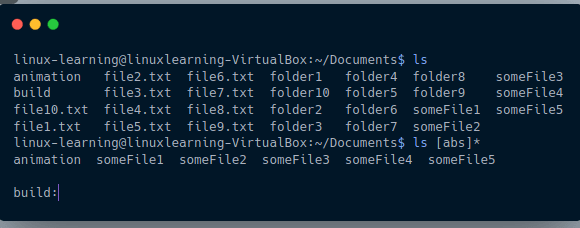
En el ejemplo anterior, usamos el comodín y creamos un comando ls * para obtener los resultados deseados.
Así que vamos a desglosar el comando
ls * donde* representa cualquier carácter representa que el archivo y las carpetas que comienzan con a, b o s
Bien, así que hasta ahora hemos visto el uso de comodines *, ? y ahora observe cuáles son los comodines de clase y cómo los usamos

La tabla anterior contiene los comodines de clase más utilizados. Ahora tomemos un ejemplo para entender el uso del comodín de clase.
- Lista todos los archivos y carpetas que no terminan con un número
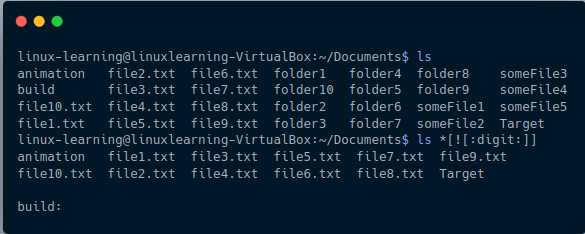
En el ejemplo anterior, usamos el comodín ] y creamos un comando ls *] para obtener los resultados deseados.
Así que desglosemos el comando
ls *] donde* representa cualquier carácter! representa esa negación representa cualquier número
Al igual que en el ejemplo anterior, también podemos usar las otras clases
los comodines de about, ahora tenemos una poderosa herramienta en la punta de nuestros dedos.
Así que hemos terminado con los Comodines en el Sistema Linux y en la siguiente parte, comenzaremos con algunos comandos muy útiles para la manipulación de archivos y carpetas en el Sistema Linux.
Espero que hayas entendido los comodines y el uso de comodines en el Sistema Linux. Por favor, avíseme si tiene alguna pregunta.